上一篇
投屏教程📺新手指南📄pptv怎么投屏到电视机操作步骤详解
- 问答
- 2025-08-23 08:55:35
- 2
PPTV投屏、手机投屏、电视机投屏、无线投屏、新手指南、操作步骤、镜像投屏、DLNA、AirPlay、Miracast、多屏互动。
必要条件关键词:
- 同一Wi-Fi网络:手机/电脑与智能电视必须连接至同一个Wi-Fi网络。
- 智能电视或流媒体设备:电视机需为智能电视,或连接了智能电视盒子(如小米盒子、天猫魔盒等)、电视果等投屏设备。
- PPTV版本:确保手机或电脑上的PPTV应用为最新版本。
主流方法操作步骤关键词:
使用PPTV App内置“投屏”功能(DLNA协议)
- 连接网络:开启电视机和手机,确保两者连接到同一Wi-Fi。
- 打开视频:在手机PPTV应用内,选择您想观看的视频内容。
- 点击投屏图标:在全屏播放页面,寻找“TV”或“投屏”图标(通常位于屏幕右上角或播放控制栏)。
- 选择设备:点击后,App会自动扫描区域内可用的投屏设备,从列表中选择您的电视机名称。
- 开始播放:成功连接后,视频画面将直接推送到电视机播放,手机可变为遥控器或进行其他操作。
使用屏幕镜像(Miracast/AirPlay)

- 开启电视投屏功能:在电视机的应用列表或设置中,打开“无线投屏”、“Miracast”(安卓设备)或“屏幕镜像”(Apple设备)功能。
- 手机端操作:
- 安卓手机:下拉通知栏,找到并点击“无线投屏”、“Smart View”或“多屏互动”等功能,然后选择您的电视机。
- 苹果iPhone:上滑控制中心,点击“屏幕镜像”,然后从列表中选择您的电视机。
- 打开PPTV:镜像成功后,电视机屏幕会显示手机画面,此时再打开PPTV应用播放视频即可实现全屏投射。
通过HDMI线有线连接(电脑投屏)
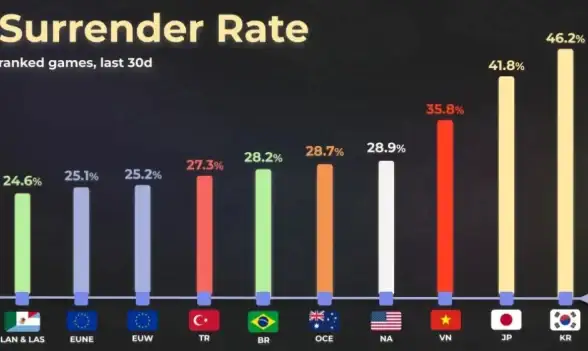
- 准备线缆:准备一根适合电脑接口的HDMI线。
- 物理连接:将HDMI线一端连接电脑,另一端插入电视机的HDMI输入接口。
- 切换信号源:使用电视机遥控器,将信号源切换至对应的HDMI端口。
- 播放视频:在电脑浏览器或PPTV客户端打开视频,电视机即可同步显示电脑桌面内容。
故障排除关键词:
- 重启设备:重启手机、电视和路由器。
- 检查网络:确认Wi-Fi网络畅通且为同一网络。
- 更新软件:更新电视机系统、PPTV App及手机操作系统至最新版本。
- 防火墙设置:检查电脑防火墙或安全软件是否阻止了投屏连接。
注意事项关键词:
- 协议支持:不同品牌电视支持的投屏协议可能不同。
- 视频版权:部分版权内容可能受限制,不支持投屏。
- 播放体验:投屏画质和流畅度受网络速度影响。

本文由 象野雪 于2025-08-23发表在【云服务器提供商】,文中图片由(象野雪)上传,本平台仅提供信息存储服务;作者观点、意见不代表本站立场,如有侵权,请联系我们删除;若有图片侵权,请您准备原始证明材料和公证书后联系我方删除!
本文链接:https://vds.7tqx.com/wenda/703453.html
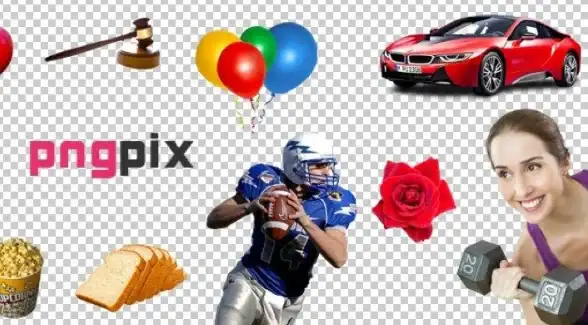
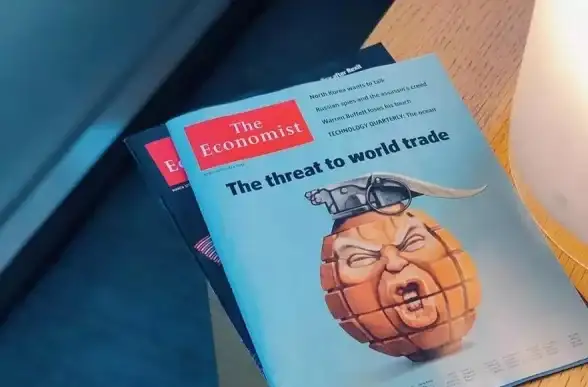

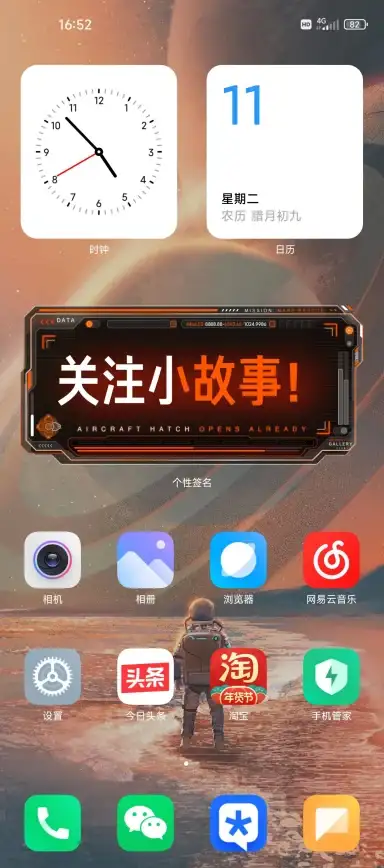
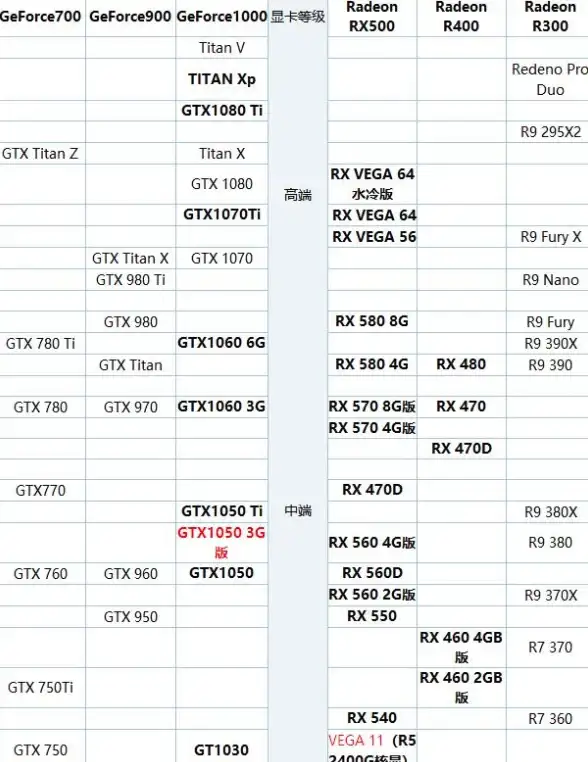

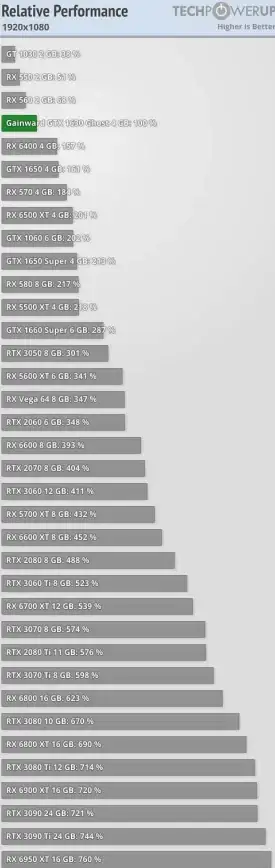


发表评论